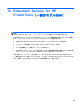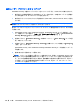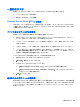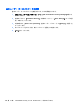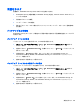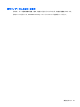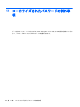Before using HP ProtectTools-Windows 7 and Windows Vista
セットアップ手順
注意: セキュリティ上の危険にさらされないようにするために、IT 管理者が内蔵セキュリティ チッ
プをすぐに初期化することを強くおすすめします。内蔵セキュリティ チップを初期化しない場合、
不正なユーザー、コンピューター ワーム、またはウィルスがコンピューターのオーナーシップを奪
い、緊急リカバリ アーカイブの処理やユーザー アクセスの設定など所有者のタスクを制御してしま
う可能性があります。
以下の項目の手順に沿って操作し、内蔵セキュリティ チップを有効にして初期化します。
[コンピューター セットアップ(F10)ユーティリティ]での内蔵セキュリティ
チップの有効化
内蔵セキュリティ チップは、[Quick Initialization Wizard](クイック初期化ウィザード)または[コン
ピューター セットアップ(F10)ユーティリティ]で有効にする必要があります。
[コンピューター セットアップ(F10)ユーティリティ]で内蔵セキュリティ チップを有効にするに
は、以下の操作を行います。
1. コンピュータの電源を入れるか再起動し、画面の左下隅に[F10 = ROM Based Setup](ROM
ベースのセットアップ)というメッセージが表示されている間に f10 キーを押して、[コンピュー
ター セットアップ(F10)ユーティリティ]を起動します。
2. 管理者パスワードを設定していない場合は、矢印キーを使用して[Security](セキュリティ設
定)→[Setup password](セットアップ パスワード)の順に選択して enter キーを押します。
3. [New password](新しいパスワード)および[Verify new password](新しいパスワードの
確認)ボックスにパスワードを入力して f10 キーを押します。
4. [Security](セキュリティ設定)メニューで、矢印キーを使用して[TPM Embedded Security]
(TPM 内蔵セキュリティ)を選択し、enter キーを押します。
5.
[Embedded Security](内蔵セキュリティ)にデバイスが表示されない場合、[Available](利
用可能)を選択します。
6. [Embedded security device state](内蔵セキュリティ デバイスの状態)を選択し、設定を
[Enable](有効にする)に変更します。
7. f10 キーを押して、Embedded Security の設定への変更を確定します。
8. 設定を保存して[コンピューター セットアップ(F10)ユーティリティ]を終了するには、矢印
キーを使用して[File](ファイル)→[Save Changes and Exit](変更を保存して終了)の順
に選択し、画面の説明に沿って操作します。
104
第 10 章 Embedded Security for HP ProtectTools(一部のモデルのみ)